AutoCAD TIP výběr překrytých prvků v AutoCADu
Výběr překrytých prvků v AutoCADu Měli jste někdy problém vybrat úsečku, když byla částečně překrytá druhou? Vždycky se vám přidala do výběru ta, která byla kreslená jako druhá? Podívejme se na 2 tip…

Výběr překrytých prvků v AutoCADu
Měli jste někdy problém vybrat úsečku, když byla částečně překrytá druhou?
Vždycky se vám přidala do výběru ta, která byla kreslená jako druhá?
Podívejme se na 2 tipy, jak tomuto předejít.
Shift + mezerník
První z variant je možnost vybrat příkaz který chci s daným prvkem provést a poté najet myší nad prvek a postupně mačkat klávesu „Shift + mezerník“, který bude vybírat mezi prvky překrývajícími se přes sebe.
Na obrázku je nyní vybraná žlutá úsečka.
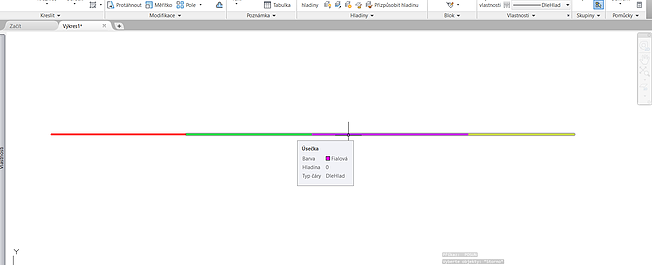
Ctrl+w
Druhá možnost je použití okna výběru po kliknutí na prvek, který se s jiným prvkem překrývají.
Tuto možnost zaktivuji zkratkou „Ctrl + w“ (Přepnutí proměnné v AutoCADu) Po aktivaci této funkce stačí kliknout na úsečku a zobrazí se mi dialogové okno s možností výběru překrývajících se prvků.
Tuto funkci rozpoznám už po najetí myši nad daný prvek. U myši se mi zobrazí tento znak.
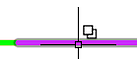
A takto tedy vypadá již zmíněná tabulka s výběrem prvku.
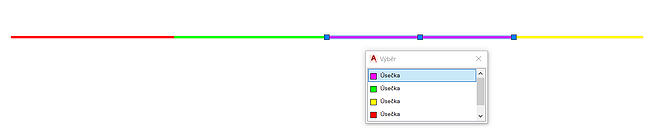
Na postup použití obou funkcí se můžete podívat v následujícím velmi užitečném videu. http://autode.sk/2jAiK7R
Autor: Vít Oczko, technik společnosti AW Graph



